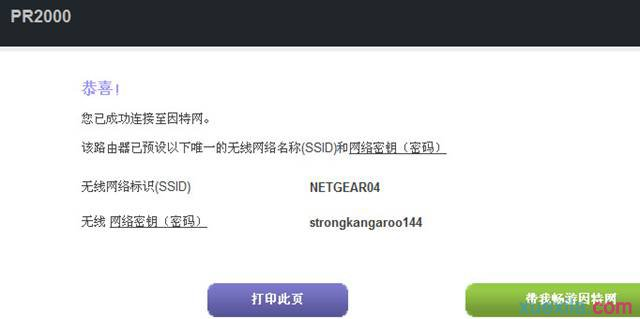网件netgearPR2000无线路由器公共热点
美国网件公司长期致力于为企业用户与SOHO用户提供简便易用并具有强大功能的网络综合解决方案,其制造生产的路由器设备功能强大,那么你知道网件netgearPR2000无线路由器公共热点吗?下面是www.886abc.com整理的一些关于网件netgearPR2000无线路由器公共热点的相关资料,供你参考。
网件netgearPR2000无线路由器公共热点安全模式的设置方法:
获取现有的无线网络标识SSID与密码。
将因特网连接模式开关切换至“wireless”。
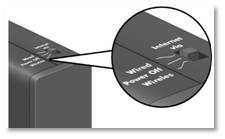
将PR2000插在交流电电源插座上(或通过Micro USB接口给PR2000供电)。
将PC或其它设备通过有线或无线连接至PR2000。
如果PC通过有线连接至PR2000,请确认是连接到“LAN”口(当开关切换至Wireless模式时,蓝色与黄色端口均为LAN口)。
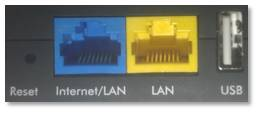
如果PC或移动设备通过无线连接至PR2000,在PC或移动设备的无线网络列表中找到PR2000的SSID,选中并输入密码进行连接;PR2000默认的无线SSID和密码可以在机身上找到,就在设备序列号和MAC地址底下。
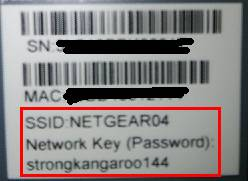
在PC或移动设备上打开一个浏览器,页面将会自动跳转到精灵设置向导帮助您将PR2000连接至现有的无线网络。如果浏览器无法自动跳转到精灵设置向导页面,请在浏览器地址栏中输入http://www.routerlogin.com 或http://192.168.168.1 进行登录配置。
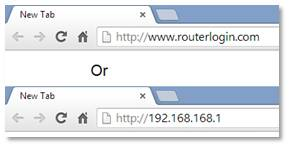
通过精灵向导配置步骤:
选中需要连接的无线网络标识(SSID);如果搜索不到该SSID,点击“刷新”或向下拉滚动条在列表中查找需要连接的无线网络标识。
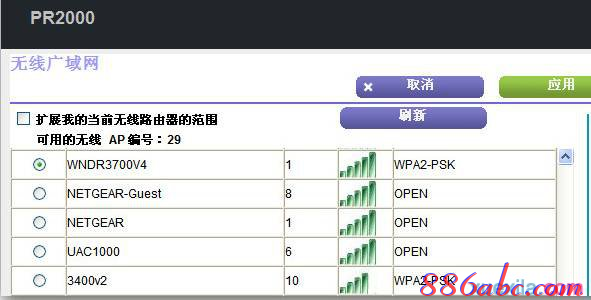
勾选“为配置文件起名以便保存”前面的复选框,并为保存的配置文件起一个名称;如选中的无线网络已加密,请在密码框中输入该无线网络密码。根据选中的无线网络的地址分配类型,选择PR2000因特网IP地址类型(动态获取或使用静态IP地址)。
需要连接的无线网络已加密:
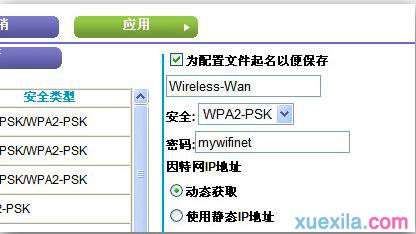
需要连接的无线网络没有加密:
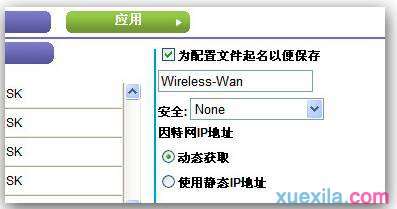
点击“应用”保存设置。
当页面显示“恭喜!您已成功连接至因特网”时,请继续点击“带我畅游因特网”完成设置。配置完毕!
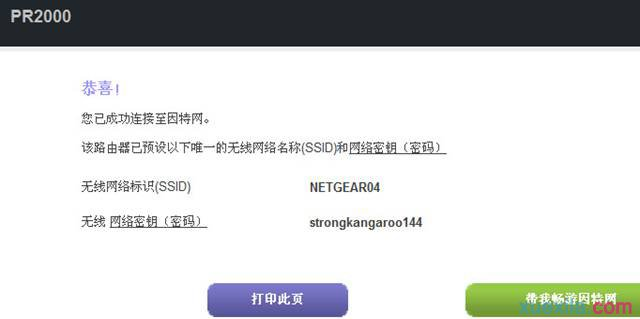
手动配置步骤:
如果精灵向导配置失败显示“网络连接问题”,请选择“不需要,我想自己配置因特网连接”,点击“下一步”。
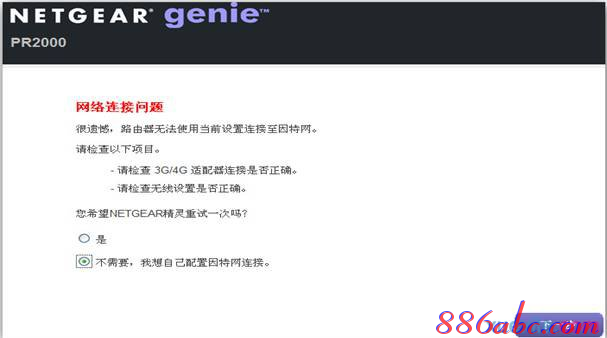
在弹出的登录小窗口中输入用户名与密码(默认用户名admin,密码password,均为小写)。
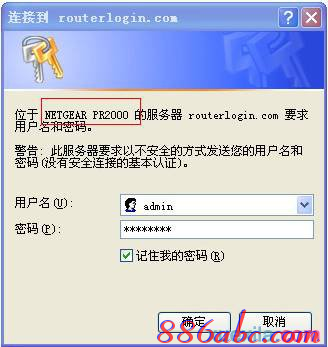
登陆管理界面后,点击“基本->因特网”。
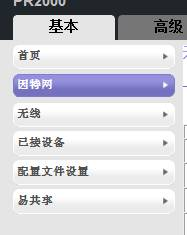
选中需要连接的无线网络标识(SSID);如果搜索不到该SSID,点击“刷新”或向下拉滚动条在列表中查找需要连接的无线网络标识。
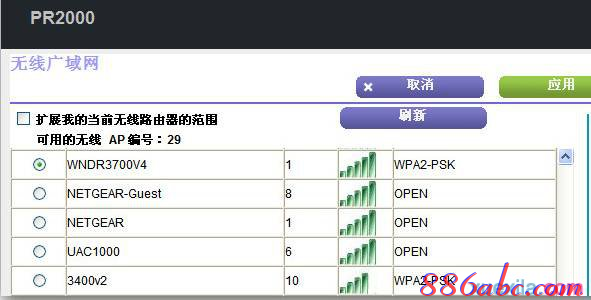
勾选“为配置文件起名以便保存”前面的复选框,并为保存的配置文件起一个名称;如选中的无线网络已加密,请在密码框中输入该无线网络密码。根据选中的无线网络的地址分配类型,选择PR2000因特网IP地址类型(动态获取或使用静态IP地址)。
需要连接的无线网络已加密:
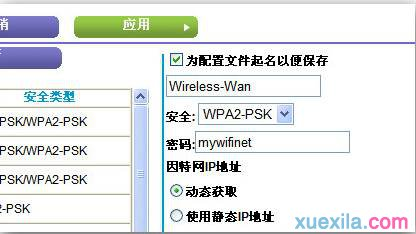
需要连接的无线网络没有加密:
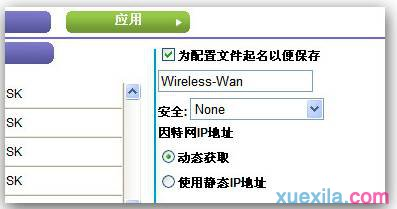
点击“应用”保存设置。
当页面显示“恭喜!您已成功连接至因特网”时,请继续点击“带我畅游因特网”完成设置。配置完毕!